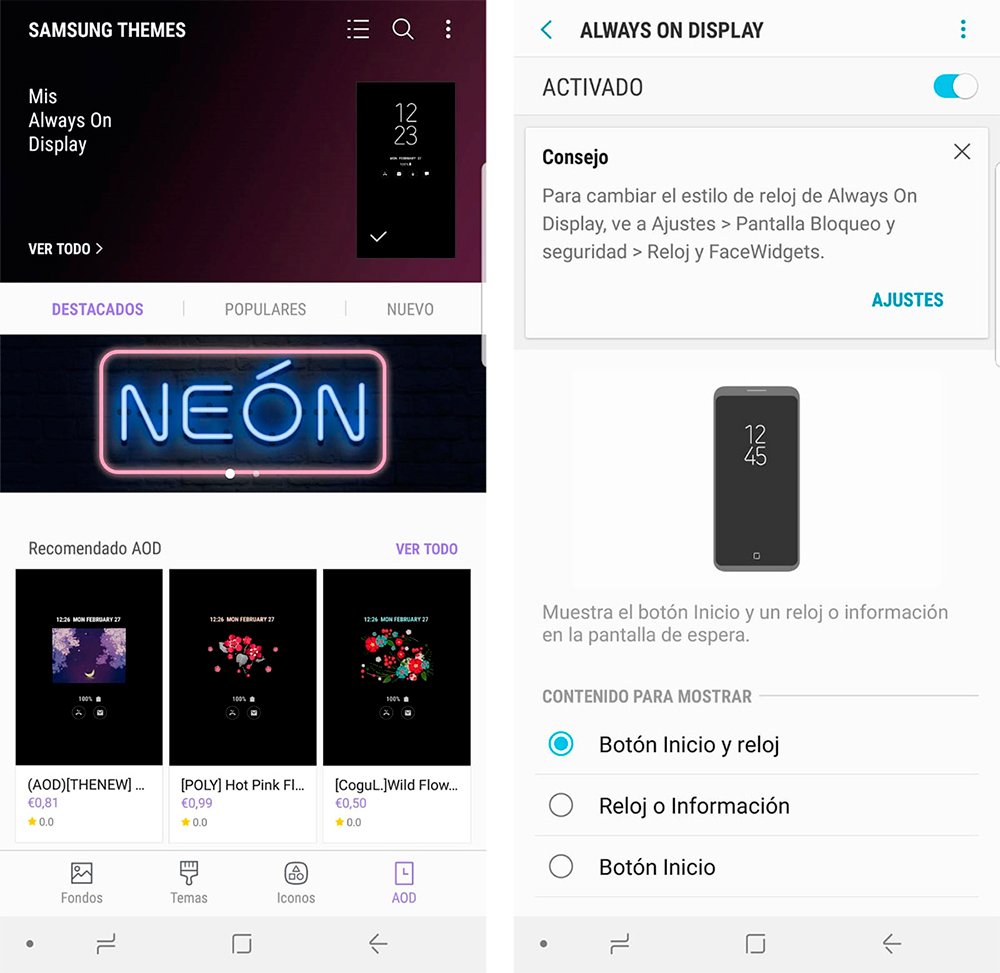El nuevo Samsung Galaxy S9 ya está entre nosotros junto a todas sus novedades con el objetivo de convertirse en toda una referencia en el competitivo sector de la telefonía móvil de 2018. Motivos no le faltan, puesto que ofrece lo último a nivel de tecnología, seguridad y potencia para ser el auténtico rival a batir, especialmente para Apple y su no menos interesante iPhone X. Por ello, os ofrecemos una completa guía con los primeros pasos para empezar a usar el Galaxy S9, una selección de trucos esenciales que nos ayudarán tanto a configurar el terminal como a disfrutar de muchas de sus novedades.
Guía para aprovechar al máximo el Samsung Galaxy S9
Samsung Galaxy S9: Los mejores trucos de su cámara de fotos
Cómo empezar a usar el Samsung Galaxy S9

-
Escaneo inteligente
El Samsung Galaxy S9 ofrece un nuevo sistema de autentificación biométrica que aprovecha tanto el reconocimiento facial como el escáner de iris. Conocido como escaneo inteligente, trabaja más rápido que el desbloqueo facial estándar o el escaneo de iris por defecto, además de trabajar mejor en condiciones de escasa iluminación ambiental. Eso sí, desde Samsung ya avisan que este sistema no ofrece el mismo nivel de seguridad que el escaneo de iris normal y tampoco podremos usarlo para el servicio de pago Samsung Pay. Y es que está especialmente indicado para complementar el escáner digital de la parte trasera del terminal, otra forma rápida de desbloquear el terminal. Para activarlo, tan sólo debemos dirigirnos a Ajustes – Bloqueo de pantalla y seguridad – Escaneo inteligente para configurar el sistema.
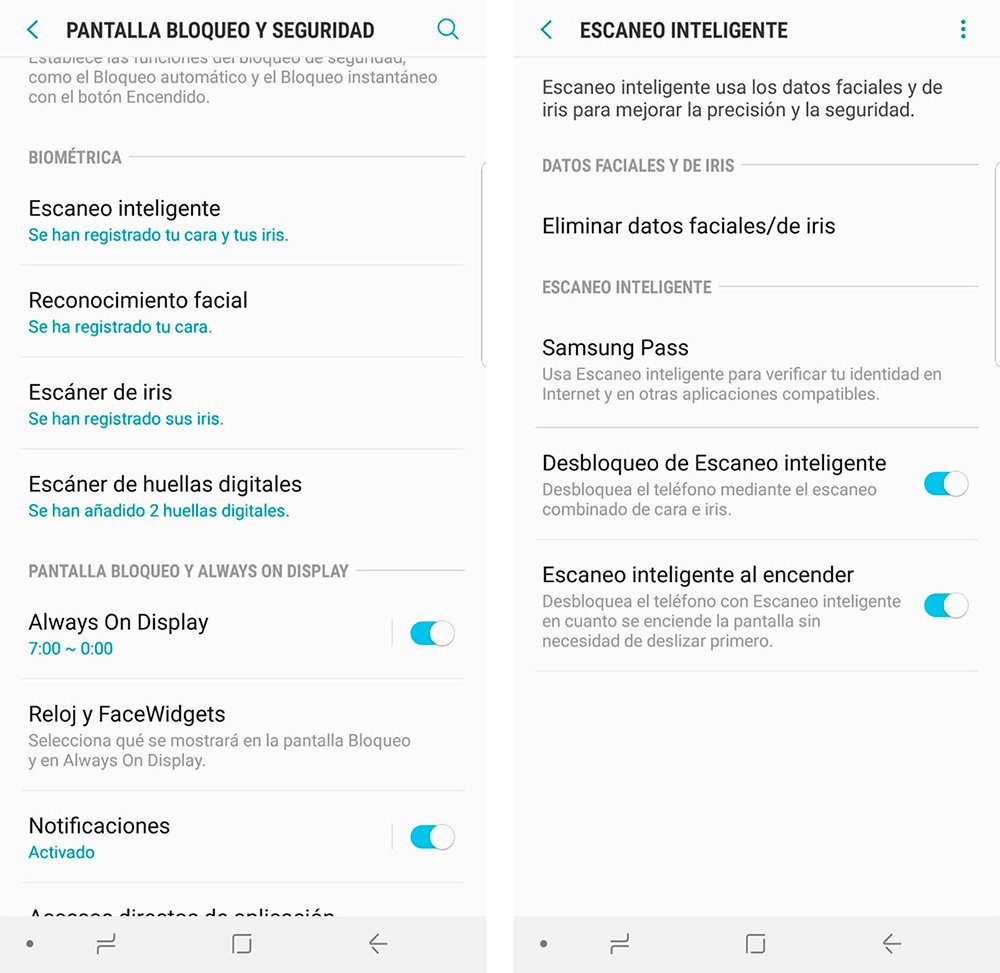
-
Subir la resolución a WQHD+
Uno de los aspectos más llamativos del Samsung Galaxy S9 es su impresionante pantalla Super AMOLED que alcanza una resolución WQHD+, uno de los mejores paneles del mercado. Sin embargo, el móvil viene por defecto configurado en FHD+ con el fin de ahorrar batería y mejorar el rendimiento. Y a pesar de que la diferencia entre 1080p y 1440p no es muy notable en tamaños de 5,8 y 6,2 pulgadas (Galaxy S9 y Galaxy S9+), recomendamos subir la resolución al máximo para aprovechar todo su potencial. Para ello tan sólo debemos dirigirnos a Ajustes – Pantalla – Resolución de pantalla y deslizar el selector hasta WQHD+.
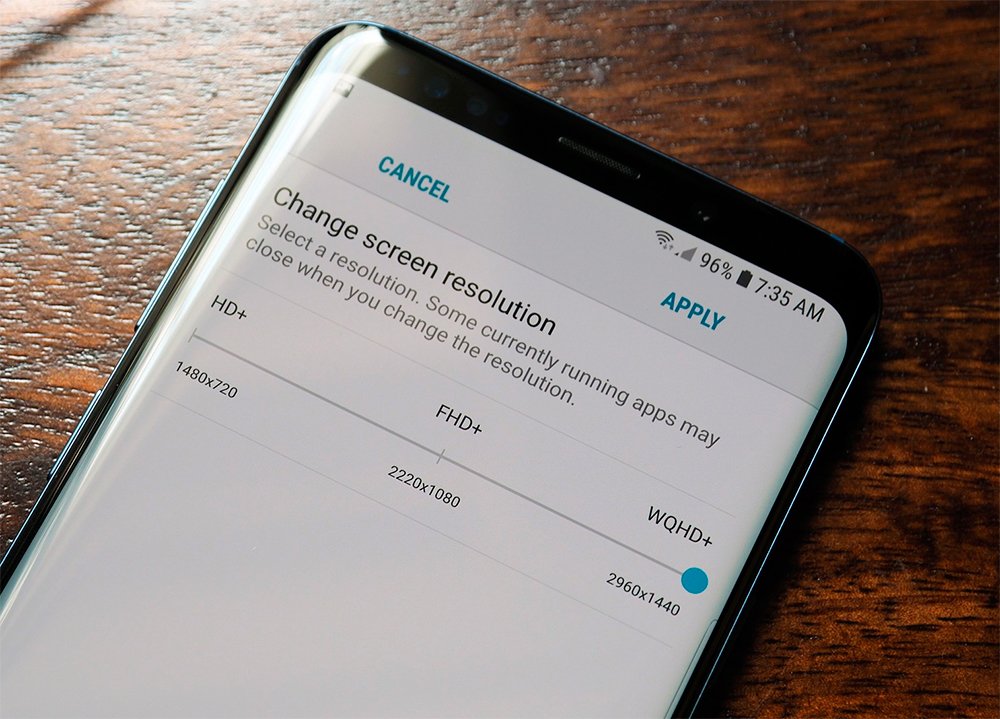
-
Cambiar la posición de los iconos de navegación
Gracias al diseño de pantalla Infinity Display, Samsung nos ofrece la opción de cambiar la posición de los iconos virtuales de navegación Android a nuestro gusto e incluso de ocultar completamente dicha barra inferior. Para ello tan sólo debemos dirigirnos a Ajustes – Pantalla – Barra de navegación – Diseño de botones y seleccionar nuestra configuración favorita. También podemos optar por activar la ocultación automática de dicha barra mediante Mostrar y ocultar botones.

-
Configurar Bixby o desactivar el comando de voz
El asistente de voz de Samsung llegaba en 2017 para competir directamente con el asistente por defecto de Google y el Galaxy S9 saca partido a todas sus características gracias a su total integración, como traducción de carteles en tiempo real a través de la cámara, gestión de redes sociales o comandos de voz del terminal. Para usar Bixby siempre podemos pulsar el botón físico del lateral bajo los botones de volumen y empezar su configuración; asimismo, podemos desactivar el servicio completamente, quedarnos con Google Assistant y usar el botón físico de Bixby para otras acciones.
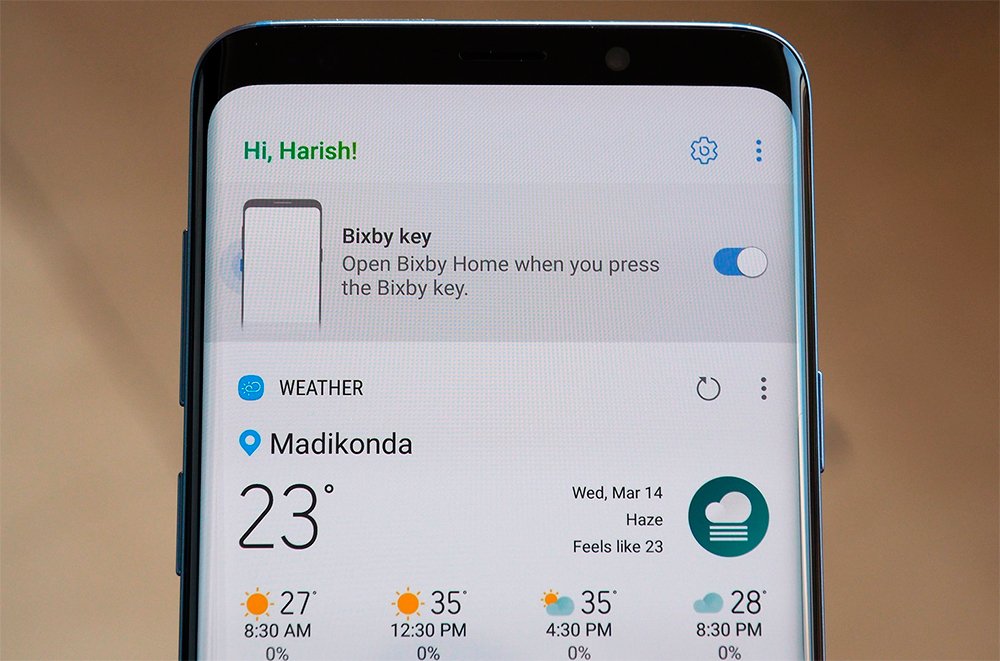
-
Pago rápido mediante Samsung Pay
Samsung Pay se ha convertido en uno de los servicios de pago mediante móviles más popular, ya que incluso nos permite pagar en establecimientos que no tengan lectores NFC gracias a las propiedades de la transmisión magnética segura, que actúa como si de una tarjeta de crédito se tratara. Para usar Samsung Pay tan sólo debemos descargar la aplicación a través de la tienda Galaxy Apps; una vez instalada podremos vincular nuestra tarjeta de crédito para empezar a pagar mediante el propio terminal, ya sea en tiendas físicas u online.
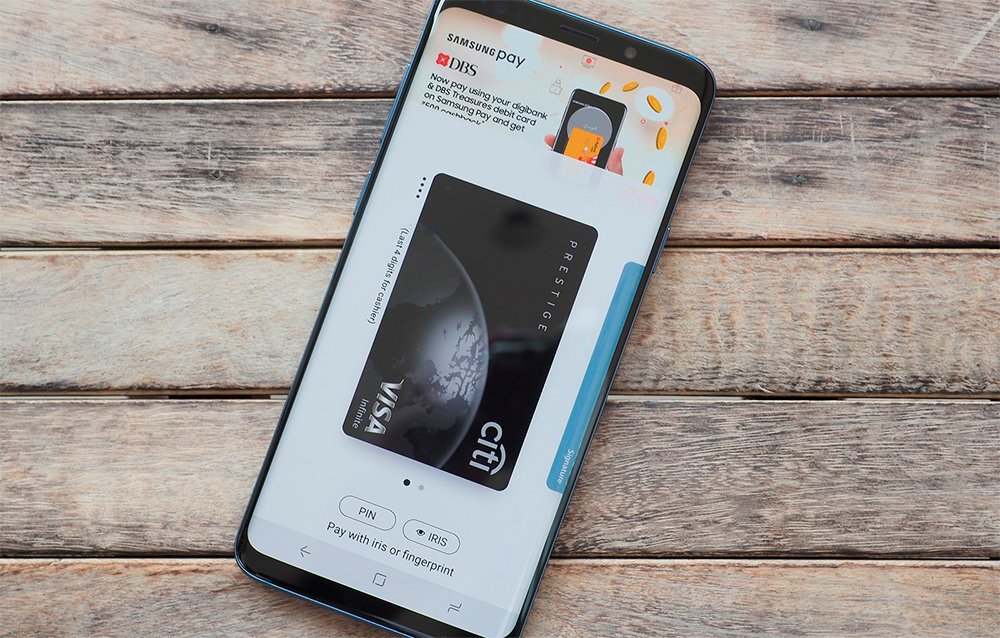
-
Personalizar el filtro de luz azul
El Samsung Galaxy S9 llega con una característica que aplica un filtro azul que reduce el estrés de nuestros ojos en condiciones de escasa iluminación ambiental o, directamente, de noche. Dicha funcionalidad descarta los tonos azulados y fríos y muestra tonos de pantalla más cálidos. Gracias a la configuración de este filtro podemos modificar su intensidad e incluso programar su activación automática en horarios determinados. Para configurar el filtro de luz azul tan sólo debemos dirigirnos a Ajustes – Pantalla – Filtro de luz azul.
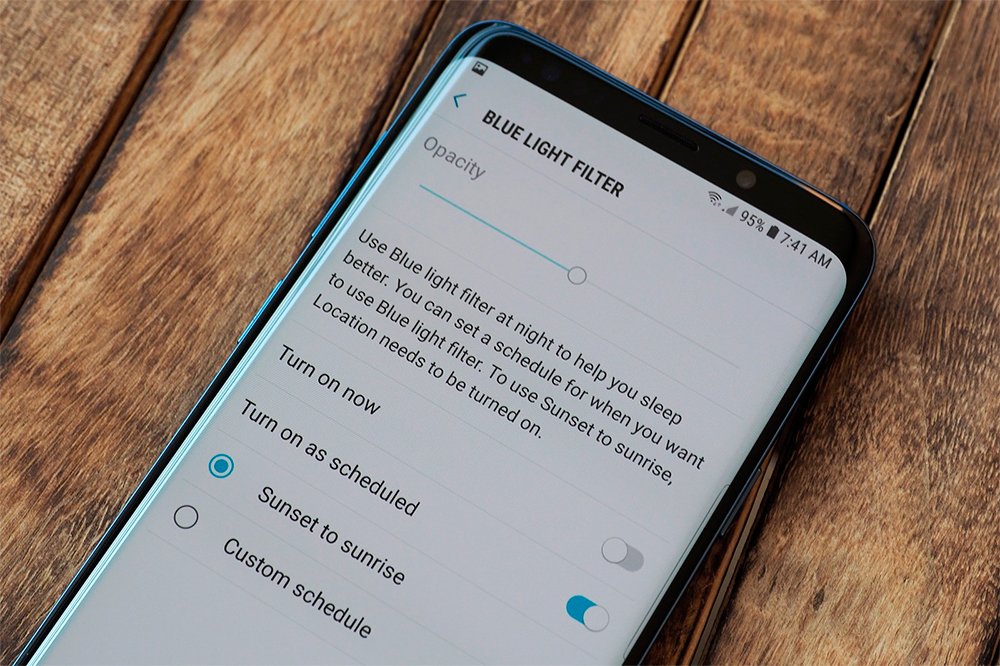
-
Desactivar los marcos de aplicaciones
Samsung encuadra de forma automática los iconos de aplicaciones, creando un marco a su alrededor sin importar la forma por defecto del icono de la app. Así, en muchos casos, el resultado no es muy atractivo, especialmente en los iconos más redondeados. Por suerte, podemos desactivar este diseño personalizado de los Galaxy S9 a través de Ajustes – Pantalla – Iconos y pulsar Aceptar para dejar los iconos con su diseño orginal.
![]()
-
Cambio de objetivo de la cámara del Galaxy S9+
El doble sensor del Galaxy S9+ presenta una funcionalidad muy útil cuando queremos realizar fotografías; y es que gracias a su doble sensor, podemos elegir entre dos zooms diferentes X1 o X2 mediante un pequeño icono situado en la esquina inferior derecha. Así, siempre podremos tener dos versiones de una misma foto, una más cerca y otra más alejada, dependiendo si queremos capturar imágenes de grandes escenas en la lejanía u objetos más de cerca.

-
Activar la función Always On
El Galaxy S9 permite activar la función Always On para mentener la pantalla siempre encendida, aunque de una forma que poco afectará a la duración de la batería. Y es que si no queremos desbloquear continuamente la pantalla para interactuar con notificaciones o simplemente ver la hora, podemos mantener la pantalla en negro y mostrar sólo la hora y las notificaciones entrantes. Para ello tan sólo debemos dirigirnos a Ajustes – Bloqueo de pantalla y seguridad – Pantalla Always On. A través de dicho menú podemos configurar completamente varios aspectos como el estilo del reloj, los widgets y los tipos de notificaciones.